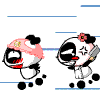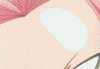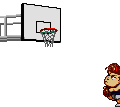PengertianRAM : Merupakan jenis jenis memori yang dapat dibaca, diisi, dan diubah menurut kebutuhan.Sifat RAM: RAM mempunyai sifat sementara. Sifat sementara ini maksudnya adalah jika terjadi mati listrik/tidak ada sumber tenaga maka data yang berada dalam RAM akan hilang.Sruktur RAMStruktur RAM dibagi menjadi empat bagian utama, yaitu :
Input Storage, digunakan untuk menampung input yang dimasukkan melalui alat input.
Program Storage, digunakan untuk menyimpan semua instruksi-instruksi program yang akan diakses.
Working storage, digunakan untuk menyimpan data yang akan diolah dan menyimpan hasil pengolahan.
Output Storage, digunakan untuk menampung hasil akhir dari pengolahan data yang akan ditampilkan ke alat output.
Berdasarkan struktur RAM tersebut, data yang diinput ke dalam sistem komputer akan ditampung ke dalam input storage, bila data dalam bentuk instruksi program maka akan dimasukkan ke dalam program storage, dan bila dalam bentuk data dan hasil pengolahan data maka akan dimasukkan ke working storage, kemudian sebelum data akan ditampilkan atau output maka akan disimpan ke dalam output storage.Jenis-jenis RAMTerdapat beberapajenis RAM yang beredar dipasaran hingga saat ini yaitu :
FPM DRAM (Fast Page Mode Random Access Memory), RAM yang paling pertama kali ditancapkan pada slot memori 30 pin mainboard komputer, dimana RAM ini dapat kita temui pada komputer type 286 dan 386. Memori jenis ini sudah tidak lagi diproduksi.
EDO RAM ( Extended Data Out Random Access Memory), RAM jenis ini memiliki kemampuan yang lebih cepat dalam membaca dan mentransfer data dibandingkan dengan RAM biasa. Slot memori untuk EDO – RAM adalah 72 pin. Bentuk EDO-RAM lebih panjang daripada RAM yaitu bentuk Single Inline Memory Modul (SIMM). Memiliki kecepatan lebih dari 66 Mhz
BEDO RAM (Burst EDO RAM), RAM yang merupakan pengembangan dari EDO RAM yang memiliki kecepatan lebih dari 66 MHz.
SD RAM (Synchronous Dynamic Random Access Memory), RAM jenis ini memiliki kemampuan setingkat di atas EDO-RAM. Slot memori untuk SD RAM adalah 168 pin. Bentuk SD RAM adalah Dual Inline Memory Modul (DIMM). Memiliki kecepatan di atas 100 MHz.
RD RAM (Rambus Dynamic Random Access Memory). RAM jenis ini memiliki kecepatan sangat tinggi, pertama kali digunakan untuk komputer dengan prosesor Pentium 4.Slot Memori untuk RD RAM adalah 184 pin. Bentuk RD RAM adalah Rate Inline Memory Modul (RIMM). Memiliki kecepatan hingga 800 MHz.
DDR SDRAM (Double Data Rate Synchronous Dynamic RAM). RAM jenis ini memiliki kecepatan sangat tinggi dengan menggandakan kecepatan SDRAM, dan merupakan RAM yang banyak beredar saat ini. RAM jenis ini mengkonsumsi sedikit power listrik. Slot Memori untuk DDR SDRAM adalah 184 pin, bentuknya adalah RIMM.
Memahami DDR2 & DDR3Karena terdapat banyak pilihan memori yang berbeda, banyak perakit pemula yang keliru membeli modul memori. Memori DDR2 & DDR3 tidak kompatibel karena perbedaan spesifikasi, voltase kerja & penampilan yang berbeda. Meskipun demikian, memori itu memiliki jumlah pin yang sama, sehingga sulit untuk melihat perbedaannya secara langsung. Itulah sebabnya produsen memori telah mengubah alur yang ”pasti tida keliru” pada memori itu demi mencegah kekeliruan perakitan jenis memori yang berbeda di dalam motherboard. Pada saat merakit pengguna harus memcocokan takik pada modul memori dengan bagian yang menonjol pada slot memori.Berikut ini adalah istilah teknis dalam memori :
Memori clock :Merupakan kecepatan RAM bekerja pada suatu frekuensi yang biasanya diukur dengan Mhz,…
RAM Bus :RAM bus merupakan kecepatan dimana RAM berkomunikasi dengan komponen lain
Bandwith :Merupakan kapasitas memori dalam mentransfer data yang diukur dalam satuan MB/s,GB/s.
CAS Latency :Meskipun mengambil informasi dari RAM terlihat sangat cepat bagi kita, banyak yang terjadi di baliknya. Data disimpan dalam bentuk matrik, jadi untuk mendapatkan suatu item tertentu pertama chip harus meminta barisnya, menunggu sebentar, meminta kolomnya, dan menunggu lagi.Akhirnya, data yang dibutuhkan diberikan kepada CPU.
Masing-masing waktu tunggu disebut latensi (latency), dan mereka biasanya dalam clock cycle. Salah satu latensi penting adalah CAS (Column Address Strobe), dan beragam jenis RAM bisa mempunyai nilai CAS 2, 2,5 atau 3. Semakin rendah angkanya menunjukkan semakin singkat waktu tunggu dan kinerja yang lebih baik.“Dual channel” solusi untuk bandwith :Tidak semua motherboard dapat menggunakan fitur “dual channel”. Hanya motherboard yang memiliki chipset tertentu. Fitur ini dapat menggandakan total bandwith karena mengembangkan sistem bus hingga 128 bit dari semula (pada single chanel) 64 bit. Untuk mengaktifkannya, pengguna harus memasang modul memori yang benar-benar sama pada lokasi yang telah ditentukan pada motherboard
Selasa, 02 Maret 2010
RAM (Random Access Memory)
Diposting oleh Ranis Purwasih di 21.19 0 komentar
Bunyi Beep pada Motherboard Komputer
Terdapat beberapa jenis modul / model BIOS (basic input output system) pada motherboard anda. Pernahkah atau mungkin anda pernah mendegar bunyi BEEP pada komputer anda sewaktu menghidupkan / onkan komputer anda? Jika anda pernah mendengar bunyi BEEP, bagaimana anda tahu mentafsir bunyi BEEP tersebut? Di bawah ini saya sertakan beberapa jenis model BIOS yang popular.
:: Pada Ami BIOS
Bunyi BEEP hanya sekali .
Kemungkinan RAM (random access memory) mempunyai masalah atau tidak dipasang dengan betul.
BEEP sebanyak enam kali
Kemungkinan keyboard / papan kekunci anda sudah rusak atau tidak dipasangkan dengan betul pada p/s2 port atau USB port.
BEEP sebanyak delapan kali
Kemungkinan VGA (Video Graphics Array) card atau graphic card anda mengalami masalah atau tidak dipasang dengan benar.
BEEP sebanyak 11 kali
Checksum Error yaitu melibatkan bateri CMOS anda pada motherboard. Anda boleh menukar bateri CMOS yang baru jika mengalami masalah ini.
:: Award BIOS
Bunyi BEEP yang panjang
Memori anda mempunyai masalah atau tidak dipasang dengan betul.
1 BEEP panjang dan 2 BEEP pendek
VGA card atau graphic card mempunyai masalah atau tidak dipasang dengan benar.
1 BEEP panjang, 3 BEEP pendek
Kemungkinan keyboard anda bermasalah atau tidak dipasang dengan benar pada p/s2 port atau USB port.
Bunyi BEEP yang berpanjangan (contiuouns BEEP)
RAM atau VGA card anda tidak dipasang dengan benarl.
:: Pheonix BIOS
1 BEEP, 1 BEEP dan 4 BEEP
Disebabkan BIOS anda tidak berfungsi. Boleh update atau flash BIOS.
1 BEEP, 2 BEEP dan 1 BEEP
Disebabkan motherboard anda yang sudah rusak.
1 BEEP, 3 BEEP dan 1 BEEP
RAM anda mungkin bermasalah atau tidak dipasang dengan benar.
3 BEEP, 1 BEEP dan 1 BEEP
Adalah disebabkan masalah motherboard computer anda.
3 BEEP, 3 BEEP dan 4 BEEP
VGA card atau graphic anda bermasalah atau tidak dipasang dengan betul.
Diposting oleh Ranis Purwasih di 21.18 0 komentar
Sabtu, 28 November 2009
Apache HTTP Server Configuration Redhat
Dalam Red Hat Linux 8.0, Apache HTTP Server telah diupdate ke versi 2.0, yang
menggunakan opsi konfigurasi yang berbeda. Juga dimulai dengan Red Hat Linux 8.0, RPM
berganti nama paket httpd. Jika Anda ingin untuk bermigrasi file konfigurasi yang ada dengan tangan,
merujuk pada panduan migrasi di
/ usr/share/doc/httpd- / migration.html (atau)
Red Hat Linux Reference Guide for details.
Jika Anda mengkonfigurasi Apache HTTP Server dengan HTTP Configuration Tool di
versi sebelumnya dari Red Hat Linux dan kemudian melakukan upgrade, Anda dapat menggunakan
aplikasi untuk bermigrasi file konfigurasi ke format baru untuk versi 2.0. Buat
HTTP Configuration Tool, membuat perubahan pada konfigurasi, dan menyimpannya. Itu
konfigurasi file yang disimpan akan kompatibel dengan versi 2.0.
Tool Konfigurasi HTTP memungkinkan Anda untuk mengkonfigurasi
/ etc / httpd / conf / httpd.conf file konfigurasi Apache HTTP Server. Tidak
menggunakan
srm.conf tua atau file konfigurasi access.conf; meninggalkan mereka kosong. Melalui
antarmuka grafis, Anda dapat mengkonfigurasi arahan seperti virtual host, penebangan atribut,
dan jumlah maksimum koneksi.
Hanya modul yang dikirim dengan Red Hat Linux dapat dikonfigurasi dengan HTTP
Configuration Tool. Jika modul tambahan yang diinstal, mereka tidak dapat dikonfigurasi menggunakan
tool ini.
Yang httpd dan redhat-config-httpd paket RPM yang harus diinstal untuk menggunakan
HTTP Configuration Tool. Ini juga memerlukan X Window System dan akses root. Mulai
aplikasi, pergi ke Menu Utama Button => System Settings => Server Settings =>
HTTP Server atau ketik perintah redhat-config-httpd pada prompt shell (misalnya, dalam
sebuah xterm atau GNOME Terminal).
Perhatian
Jangan edit file / etc / httpd / conf / httpd.conf file konfigurasi dengan tangan jika Anda ingin menggunakan
tool ini. Tool Konfigurasi HTTP menghasilkan file ini setelah Anda menyimpan perubahan Anda dan
keluar dari program. Jika Anda ingin menambahkan modul tambahan atau opsi-opsi konfigurasi yang
tidak tersedia di HTTP Configuration Tool, Anda tidak dapat menggunakan alat ini.
Langkah umum untuk mengkonfigurasi Apache HTTP Server menggunakan HTTP
Tool konfigurasi adalah sebagai berikut:
1. Mengkonfigurasi pengaturan dasar di bawah tab Utama.
2. Klik pada tab Virtual Host dan mengkonfigurasi pengaturan default.
3. Virtual Host di bawah tab, mengkonfigurasi Default Virtual Host.
4. Jika Anda ingin untuk melayani lebih dari satu URL atau virtual host, tambahkan virtual tambahan
host.
5. Mengkonfigurasi pengaturan server di bawah tab Server.
6. Mengkonfigurasi pengaturan koneksi di bawah tab Performance Tuning.
7. Salin semua file yang diperlukan ke DocumentRoot dan cgi-bin direktori.
8. Keluar dari aplikasi dan pilih untuk menyimpan pengaturan Anda.
Pengaturan Dasar
Gunakan tab Utama untuk mengkonfigurasi pengaturan server dasar
Gambar 1. Pengaturan Dasar
Masukkan nama domain berkualifikasi lengkap bahwa Anda memiliki hak untuk menggunakan di Server
Nama text area. Pilihan ini sesuai dengan Nama Server direktif di httpd.conf.
Itu
Direktif ServerName menetapkan nama host dari server Web. Ini digunakan ketika membuat
URL redirection. Jika anda tidak menetapkan nama server, server Web upaya untuk mengatasinya
dari alamat IP dari sistem. Nama server tidak harus menjadi nama domain
diselesaikan dari alamat IP dari server. Sebagai contoh, Anda mungkin ingin mengatur server
nama ke www.example.com ketika server nama DNS nyata sebenarnya foo.example.com.
Masukkan alamat email dari orang yang mengelola server Web di
Alamat email webmaster area teks. Pilihan ini sesuai dengan direktif ServerAdmin
di httpd.conf. Jika Anda mengkonfigurasi halaman error server berisi alamat email, ini
alamat email Anda akan digunakan sehingga pengguna dapat melaporkan masalah dengan mengirim email ke
administrator server. Nilai default adalah root @ localhost.
Gunakan Alamat yang Tersedia daerah untuk mendefinisikan port pada server yang akan menerima
masuk permintaan. Pilihan ini sesuai dengan direktif Listen httpd.conf. Secara default,
Red Hat mengkonfigurasi Apache HTTP Server untuk mendengarkan pada port 80 untuk non-aman Web
komunikasi.
Klik tombol Add untuk menentukan port tambahan yang menerima permintaan. Sebuah
jendela seperti ditunjukkan pada Gambar 2 akan muncul. Entah memilih semua alamat Dengarkan pilihan
untuk mendengarkan semua alamat IP pada port yang sudah ditetapkan atau menetapkan alamat IP tertentu di mana
server akan menerima koneksi di bidang Alamat. Hanya menetapkan satu alamat IP untuk setiap port
nomor. Jika Anda ingin menentukan lebih dari satu alamat IP dengan nomor port yang sama,
membuat sebuah entri untuk setiap alamat IP. Jika mungkin, menggunakan alamat IP bukan domain
Nama untuk mencegah kegagalan sebuah DNS lookup.
Lihat http://httpd.apache.org/docs-2.0/dns-caveats.html untuk informasi lebih lanjut
tentang Isu Mengenai DNS dan Apache.
Memasuki asterisk (*) dalam bidang Alamat sama dengan memilih Dengarkan semua
alamat. Mengklik tombol Edit di Alamat yang Tersedia bingkai yang sama menunjukkan
jendela sebagai tombol Add kecuali dengan ladang penduduk entri yang dipilih. Menghapus
sebuah entri, pilih dan klik tombol Delete.
Jika Anda mengatur server untuk mendengarkan sebuah port di bawah 1024, Anda harus menjadi root untuk memulainya.
Untuk port 1024, dan di atas, httpd dapat dimulai sebagai user biasa.
2. Pengaturan default
Setelah mendefinisikan Nama Server, Webmaster alamat email, dan Tersedia
Alamat, klik tab Virtual Host dan klik tombol Edit Pengaturan Default.
Jendela yang ditunjukkan pada Gambar 3 akan muncul. Mengkonfigurasi pengaturan default untuk Anda
Web server di jendela ini. Jika anda menambahkan virtual host, Anda mengkonfigurasi pengaturan untuk
virtual host diutamakan untuk virtual host. Untuk petunjuk tidak didefinisikan dalam
host virtual pengaturan, nilai standar yang digunakan.
Konfigurasi Situs
Nilai default untuk Directory Halaman Pencarian Daftar dan Error Pages akan bekerja
untuk kebanyakan server. Jika Anda tidak yakin pengaturan ini, jangan memodifikasi mereka.
Gambar 3.
Gambar 3. Konfigurasi Situs
Entri terdaftar dalam Direktori Page Cari Daftar menentukan Directory Index
direktif. Yang DirectoryIndex adalah halaman default yang dilayani oleh server bila pengguna
permintaan suatu indeks direktori dengan menetapkan garis miring (/) pada akhir
nama direktori.
Misalnya, bila pengguna meminta halaman
http://www.example.com/this_directory/, mereka akan mendapatkan baik
Halaman DirectoryIndex jika ada, atau server-daftar direktori yang dihasilkan. Server akan
mencoba untuk menemukan salah satu file tercantum di direktif DirectoryIndex dan akan mengembalikan
pertama ditemukan. Jika tidak menemukan file ini dan jika Pilihan Indeks ditetapkan untuk
direktori tersebut, server akan menghasilkan dan kembali daftar, dalam format HTML, dari
subdirektori dan file dalam direktori.
Gunakan Kode Kesalahan bagian untuk mengkonfigurasi Apache HTTP Server untuk mengarahkan klien untuk
lokal atau URL eksternal dalam hal terjadi masalah atau kesalahan. Pilihan ini sesuai dengan
Dokumen yang Error direktif.
Jika masalah atau kesalahan terjadi ketika seorang klien akan mencoba terhubung ke HTTP Apache
Server, tindakan standar untuk menampilkan pesan kesalahan pendek ditampilkan dalam Error
Kode kolom. Untuk mengganti konfigurasi default ini, pilih kode kesalahan dan klik
tombol Edit. Pilih Default untuk menampilkan pesan kesalahan pendek default. Memilih
URL untuk mengarahkan klien untuk suatu URL eksternal dan masukkan URL lengkap termasuk
Lokasi http:// di lapangan. Pilih File untuk mengarahkan klien untuk URL internal dan
masukkan lokasi file di bawah akar dokumen server Web. Lokasi harus
mulai slash (/) dan relatif terhadap Dokumen Root.
Misalnya, untuk mengarahkan sebuah 404 Tidak Ditemukan kesalahan kode ke halaman Web yang Anda
dibuat dalam file bernama 404.html, salin ke 404.html
DocumentRoot/../error/404.html. Dalam kasus ini, DocumentRoot adalah Dokumen
Direktori root yang telah ditetapkan (default adalah / var / www / html /). Jika
Document Root yang tersisa sebagai lokasi default, file harus disalin ke
/ var/www/error/404.html. Kemudian, pilih File sebagai Perilaku untuk 404 - Tidak Ditemukan
kode kesalahan dan masukkan / error/404.html sebagai Lokasi.
Dari Error Default Page Footer menu ini, Anda dapat memilih salah satu dari berikut
pilihan:
• Tunjukkan footer dengan alamat email - Tampilan default footer di bagian bawah
semua halaman error bersama dengan alamat email dari situs web tertentu pemelihara
dengan direktif ServerAdmin. Mengacu kepada Jenderal Pilihan untuk informasi
tentang mengkonfigurasi direktif ServerAdmin.
• Tampilkan footer - default hanya Tampilan footer di bagian bawah halaman kesalahan.
• Tidak ada footer - Jangan menampilkan footer di bagian bawah halaman kesalahan.
Logging
Secara default, server transfer menulis log ke file
/ var / log / httpd / access_log dan error log ke / var / log / httpd / error_log file.
Log transfer berisi daftar semua upaya untuk mengakses server Web. It records
alamat IP dari klien yang mencoba untuk menghubungkan, tanggal dan waktu
usaha, dan file di server Web yang mencoba untuk mengambil. Masukkan nama
path dan file di mana untuk menyimpan informasi ini. Jika path dan nama file tidak
dimulai dengan garis miring (/), path relatif ke direktori akar server sebagai dikonfigurasi.
Pilihan ini sesuai dengan Log Transfer direktif.
Gambar 4. Logging
Anda dapat mengkonfigurasi log kustom format dengan memeriksa Gunakan fasilitas logging kustom
dan memasukkan string log kustom dalam bidang String Custom Log. Ini mengkonfigurasikan
Format log direktif.
Lihat http://httpd.apache.org/docs-2.0/mod/mod_log_config.html # format untuk
rincian format direktif ini.
Error log yang berisi daftar server apapun kesalahan yang terjadi. Masukkan nama
path dan file di mana untuk menyimpan informasi ini. Jika path dan nama file tidak
dimulai dengan garis miring (/), path relatif ke direktori akar server sebagai dikonfigurasi.
Pilihan ini sesuai dengan direktif Error Log.
Gunakan menu Tingkat log untuk mengatur bagaimana verbose pesan kesalahan di log kesalahan
akan. Ini dapat ditetapkan (dari paling verbose untuk paling verbose) untuk emerg, waspada, crit, error,
memperingatkan, perhatikan, info atau debug. Pilihan ini sesuai dengan direktif Tingkat Log.
Nilai yang dipilih dengan menu Reverse DNS Lookup mendefinisikan Hostname
Lookup direktif. Memilih Tidak Reverse Lookup menetapkan nilai off. Memilih Reverse
Lookup menentukan nilai pada. Memilih abjad Yunani
Reverse Lookup menetapkan nilai ganda.
Jika Anda memilih Reverse Lookup, server Anda akan secara otomatis menyelesaikan IP
alamat untuk masing-masing sambungan, yang meminta dokumen dari server web Anda.
Menyelesaikan alamat IP berarti bahwa server Anda akan membuat satu atau lebih sambungan untuk
DNS dalam rangka untuk mengetahui nama host yang sesuai dengan IP tertentu
alamat.
Jika Anda memilih Double Reverse Lookup, server Anda akan melakukan double-reverse
DNS. Dengan kata lain, setelah dilakukan reverse lookup, pencarian ke depan adalah
dilakukan pada hasil. Setidaknya satu dari alamat IP dalam pencarian ke depan harus
sesuai dengan alamat dari reverse pertama pencarian.
Secara umum, Anda harus meninggalkan pilihan ini diatur ke Tidak Reverse Lookup, karena
Permintaan DNS menambah beban ke server Anda dan dapat memperlambat turun. Jika server Anda sibuk,
efek berusaha untuk melakukan hal ini atau double reverse lookup reverse lookup mungkin
cukup terlihat.
Reverse lookup dan reverse lookup ganda juga merupakan masalah bagi Internet sebagai
keseluruhan. Semua setiap sambungan dibuat untuk mencari nama host menjumlahkan masing-masing.
Oleh karena itu, untuk server Web Anda sendiri kebaikan, serta untuk manfaat Internet, Anda
harus meninggalkan pilihan ini diatur ke Tidak Reverse Lookup.
Variabel Lingkungan
Kadang-kadang perlu untuk memodifikasi variabel lingkungan untuk CGI script atau
server-side termasuk (SSI) halaman. Apache HTTP Server dapat menggunakan mod_env
modul untuk mengkonfigurasi variabel lingkungan yang dilewatkan ke skrip CGI dan
Halaman SSI. Gunakan halaman Variabel Lingkungan untuk mengkonfigurasi petunjuk untuk ini
modul.
Gambar 5. Variabel Lingkungan
1. Set untuk menggunakan CGI Scripts bagian untuk mengatur variabel lingkungan yang
dilewatkan ke skrip CGI dan halaman SSI. Misalnya, untuk mengatur lingkungan
variabel MAXNUM ke 50, klik tombol Tambah di dalam Set untuk CGI Script
bagian seperti yang ditunjukkan pada Gambar 5 dan jenis MAXNUM dalam Variabel Lingkungan
text field dan 50 di Nilai untuk mengatur kolom teks.
2. Klik OK untuk menambahkannya ke daftar. Set untuk CGI Scripts mengkonfigurasikan bagian
Setenv direktif.
3. Gunakan CGI Scripts Pass untuk bagian untuk mengisi nilai lingkungan
variabel ketika server pertama kali mulai CGI script. Untuk melihat
variabel lingkungan, ketik perintah env pada prompt shell.
4. Klik tombol Add di dalam CGI Scripts Pass untuk bagian dan masukkan
nama variabel lingkungan di kotak dialog.
5. Klik OK untuk menambahkannya ke daftar. The Pass untuk CGI Scripts mengkonfigurasikan bagian
PassEnv direktif.
6. Jika Anda ingin menghapus sebuah variabel lingkungan sehingga nilai tersebut tidak diberikan kepada
Skrip CGI dan SSI halaman, gunakan untuk CGI Scripts unset bagian.
7. Klik Tambah di unset untuk CGI Script bagian, lalu masukkan nama
unset variabel lingkungan.
8. Klik OK untuk menambahkannya ke daftar. Ini sesuai dengan UnsetEnv direktif. Untuk
mengedit nilai-nilai lingkungan ini, pilih dari daftar dan klik
sesuai tombol Edit.
9. Untuk menghapus entri dari daftar, pilih dan klik Hapus cooresponding
tombol.
Untuk mempelajari lebih lanjut tentang variabel lingkungan di Apache HTTP Server, mengacu pada
berikut:
http://httpd.apache.org/docs-2.0/env.html
Direktori
Gunakan halaman untuk mengkonfigurasi Direktori pilihan untuk direktori tertentu. Ini
sesuai dengan direktif .
Gambar 6. Direktori
Klik tombol Edit di kanan atas sudut untuk mengkonfigurasi Default
Direktori Pilihan untuk semua direktori yang tidak tercantum dalam daftar di bawah Direktori
ini. Pilihan yang Anda pilih terdaftar sebagai Pilihan direktif dalam
Direktif. Anda dapat mengkonfigurasi opsi-opsi berikut:
• ExecCGI - Memungkinkan pelaksanaan skrip CGI. CGI scripts tidak dijalankan jika
Pilihan ini tidak dipilih.
• FollowSymLinks - Memungkinkan link simbolik yang harus diikuti.
• Termasuk - Memungkinkan penyertaan sisi server.
• IncludesNOEXEC - Memungkinkan server-side termasuk, tetapi menonaktifkan # exec dan
# include perintah dalam skrip CGI.
• Indeks - Menampilkan daftar diformat isi direktori, jika tidak ada
DirectoryIndex (misalnya index.html) ada dalam direktori yang diminta.
• Multiview - Dukungan konten-dinegosiasikan multiviews; opsi ini dinonaktifkan dengan
default.
• SymLinksIfOwnerMatch - hanya mengikuti link simbolik jika target file atau
direktori memiliki pemilik yang sama sebagai link.
Untuk menentukan pilihan untuk direktori tertentu, klik tombol Tambah di samping
Directory list box. Jendela yang ditunjukkan pada Gambar 7 muncul. Masukkan direktori untuk
Direktori mengkonfigurasi di kolom teks di bagian bawah jendela. Pilih pilihan
tangan kanan daftar, dan mengkonfigurasi Orde direktif dengan sisi kiri pilihan.
Ordo direktif urutan kontrol yang memungkinkan dan menolak petunjuk yang
dievaluasi. Dalam Allow dan Deny host dari host dari kolom teks, Anda dapat menetapkan
salah satu dari berikut:
• Bolehkan semua host - Jenis semua untuk memungkinkan akses ke semua host.
• Partial nama domain - Bolehkan semua host yang namanya pertandingan atau berakhir dengan
ditentukan string.
• Full IP address - Memungkinkan akses ke alamat IP tertentu.
• Sebuah subnet - Seperti 192.168.1.0/255.255.255.0
• Sebuah jaringan spesifikasi CIDR - seperti 10.3.0.0/16
Gambar 7. Pengaturan direktori
Jika Anda memeriksa Let. Htaccess file override pilihan direktori, konfigurasi
petunjuk dalam file. htaccess diutamakan.
Virtual Host Pengaturan
Anda dapat menggunakan Alat Konfigurasi HTTP untuk mengkonfigurasi virtual host. Virtual host
memungkinkan Anda untuk menjalankan server yang berbeda untuk alamat IP yang berbeda, nama host yang berbeda, atau
port berbeda pada mesin yang sama. Sebagai contoh, Anda dapat menjalankan website untuk
http://www.example.com dan http://www.anotherexample.com pada web server yang sama
menggunakan virtual host. Pilihan ini sesuai dengan arahan untuk default
virtual host dan IP berbasis virtual host. Ini sesuai dengan direktif
untuk virtual host berbasis nama.
Arahan ditetapkan untuk host virtual hanya berlaku untuk virtual host tertentu. Jika
direktif diatur server-lebar menggunakan tombol Edit Pengaturan Default dan tidak didefinisikan dalam
host virtual pengaturan, pengaturan default akan digunakan. Sebagai contoh, Anda dapat menentukan
Webmaster alamat email di tab Utama dan tidak mendefinisikan alamat email individu
masing-masing virtual host.
Tool Konfigurasi HTTP mencakup virtual host default seperti yang ditunjukkan pada Gambar 8.
Gambar 8. Virtual Host
http://httpd.apache.org/docs-2.0/vhosts/ dan Apache HTTP Server dokumentasi di
mesin anda memberikan informasi lebih lanjut tentang virtual host.
Menambahkan dan Mengedit Virtual Host
Untuk menambahkan virtual host, klik tab Virtual Host dan kemudian klik tombol Add. Kamu
juga dapat mengedit virtual host dengan memilihnya pada daftar dan mengklik tombol Edit.
Umum Pilihan
Pengaturan Pilihan Umum hanya berlaku untuk virtual host yang anda mengkonfigurasi.
Mengatur nama virtual host di Virtual Host Name area teks. Nama ini digunakan oleh
HTTP Configuration Tool untuk membedakan antara virtual host.
Tetapkan nilai Direktori Dokumen Root ke direktori yang berisi root
dokumen (seperti index.html) untuk virtual host. Pilihan ini sesuai dengan
Direktif DocumentRoot dalam direktif. Sebelum Red Hat Linux 7,
Apache HTTP Server yang disediakan dengan Red Hat Linux digunakan / home / httpd / html sebagai
DocumentRoot. Dalam Red Hat Linux 9, bagaimanapun, DocumentRoot default adalah
/ var / www / html.
Webmaster alamat email yang sesuai dengan direktif ServerAdmin dalam
Direktif VirtualHost. Alamat email ini digunakan dalam footer halaman kesalahan jika Anda memilih untuk
menunjukkan footer dengan alamat email pada halaman kesalahan.
Pada bagian Informasi Host, pilih Default Virtual Host, berbasis IP Virtual
Host, atau Nama didasarkan Virtual Host.
Default Virtual Host
Anda sebaiknya hanya satu standar mengkonfigurasi virtual host (ingat bahwa ada
satu setup secara default). Default setting virtual host digunakan ketika diminta
Alamat IP tidak secara eksplisit tercantum dalam virtual host lain. Jika tidak ada default virtual
host ditetapkan, pengaturan server utama digunakan.
Virtual Host berbasis IP
Jika Anda memilih Virtual Host berbasis IP, sebuah jendela muncul untuk mengkonfigurasi
Direktif berdasarkan alamat IP server. Tentukan alamat IP ini
di bidang alamat IP. Untuk menentukan lebih dari satu alamat IP, pisahkan setiap IP
alamat dengan spasi. Untuk menentukan port, gunakan sintaks IP Address: Port. Gunakan: * untuk
mengkonfigurasikan semua port untuk alamat IP. Menentukan nama host untuk virtual host di
Host Name Server lapangan.
Virtual Host berbasis Nama
Jika Anda memilih Virtual Host berbasis Nama, muncul jendela untuk mengkonfigurasi
NameVirtualHost direktif berdasarkan nama host dari server. Tentukan IP
alamat di kolom alamat IP. Untuk menentukan lebih dari satu alamat IP, pisahkan setiap
Alamat IP dengan spasi. Untuk menentukan port, gunakan sintaks IP Address: Port. Gunakan: * untuk
mengkonfigurasikan semua port untuk alamat IP. Menentukan nama host untuk virtual host di
Host Name Server lapangan. Pada bagian Alias, klik Tambah untuk menambahkan nama host
alias. Menambahkan sebuah alias di sini menambahkan server NameVirtualHost direktif dalam
direktif.
SSL
Catatan
Anda tidak dapat menggunakan virtual host berbasis nama dengan SSL, karena SSL handshake
(bila browser aman menerima sertifikat server Web) terjadi sebelum HTTP
permintaan yang mengidentifikasi nama yang sesuai berbasis virtual host. Jika anda ingin menggunakan namebased
virtual host, mereka hanya akan bekerja dengan tidak aman Anda Web server.
Gambar 9. SSL Support
Jika Apache HTTP Server ini tidak dikonfigurasi dengan SSL support, komunikasi
antara Apache HTTP Server dan klien tidak dienkripsi. Ini cocok untuk
website tanpa informasi pribadi atau rahasia. Sebagai contoh, situs web open source
yang mendistribusikan perangkat lunak open source dan dokumentasi tidak memerlukan aman
komunikasi. Namun, situs e-commerce yang membutuhkan informasi kartu kredit
harus menggunakan Apache dukungan SSL untuk mengenkripsi komunikasinya. Mengaktifkan Apache SSL
dukungan memungkinkan penggunaan mod_ssl modul keamanan. Untuk mengaktifkannya melalui HTTP
Tool Konfigurasi Anda harus memberikan akses melalui port 443 di bawah tab Utama =>
Tersedia Alamat. Lihat rincian Pengaturan Dasar. Kemudian, pilih virtual host
nama dalam Virtual Host tab, klik tombol Edit, pilih SSL dari menu kiri,
dan memeriksa SSL Support Aktifkan pilihan seperti yang ditunjukkan pada Gambar 9. Konfigurasi SSL
Bagian ini sudah pre-configured dengan sertifikat digital dummy. Menyediakan sertifikat digital
otentikasi server Web Anda aman dan mengidentifikasi server aman klien Web
browser. Anda harus membeli sertifikat digital Anda sendiri. Jangan gunakan dummy satu
disediakan di Red Hat Linux untuk website Anda. Untuk rincian tentang pembelian yang disetujui CA
sertifikat digital,
Virtual Host Tambahan Pilihan
Konfigurasi Situs, Variabel Lingkungan, dan Direktori pilihan untuk
virtual host adalah petunjuk yang sama yang Anda atur ketika Anda mengklik Edit Default
Pengaturan tombol, kecuali ditetapkan di sini adalah pilihan untuk setiap virtual host yang anda
adalah mengkonfigurasi. Lihat Pengaturan Default untuk rincian tentang pilihan ini.
Server Settings
Tab Server memungkinkan Anda untuk mengkonfigurasi pengaturan server dasar. Pengaturan default
Pilihan ini cocok untuk kebanyakan situasi.
Gambar 10. Konfigurasi server
File Kunci nilai yang sesuai dengan direktif Lockfile. Mengatur direktif ini
Lockfile path ke server digunakan ketika dikompilasi dengan baik
USE_FCNTL_SERIALIZED_ACCEPT atau USE_FLOCK_SERIALIZED_ACCEPT. Harus
disimpan pada disk lokal. Itu harus diserahkan kepada nilai default kecuali direktori log
terletak di NFS berbagi. Jika ini terjadi, nilai default harus diubah menjadi sebuah
lokasi pada disk lokal dan direktori yang hanya dapat dibaca oleh root.
Nilai File PID sesuai dengan direktif pidfile. Direktif ini menetapkan file dalam
catatan server yang prosesnya ID (pid). File ini hanya boleh dibaca oleh root. Di
sebagian besar kasus, hal itu harus diserahkan kepada nilai default.
The Core Dump nilai Direktori CoreDumpDirectory sesuai dengan direktif.
Apache HTTP Server mencoba untuk beralih ke direktori ini sebelum dumping inti. Default
nilai adalah ServerRoot. Namun, jika pengguna yang berjalan sebagai server tidak bisa menulis ke halaman ini
direktori, dump inti tidak dapat ditulis. Mengubah nilai ini ke direktori dapat ditulis oleh
pengguna berjalan sebagai server, jika Anda ingin menulis inti dump ke disk untuk proses debug
tujuan.
Nilai Pengguna sesuai dengan direktif Pengguna. Ini set user ID yang digunakan oleh
server untuk menjawab permintaan. Pengaturan pengguna ini menentukan akses server. Setiap file
tidak dapat diakses pengguna ini juga akan tidak dapat diakses oleh pengunjung situs Web Anda. Default untuk
User apache.
Pengguna hanya memiliki hak istimewa sehingga dapat mengakses file yang seharusnya
untuk dapat dilihat oleh dunia luar. Pengguna juga merupakan pemilik dari setiap proses CGI melahirkan
oleh server. Pemakai seharusnya tidak diperbolehkan untuk menjalankan kode apapun yang tidak dimaksudkan untuk
berada dalam menanggapi permintaan HTTP.
Peringatan
Kecuali anda tahu persis apa yang Anda lakukan, jangan mengatur Pengguna direktif untuk menjadi root.
Menggunakan root sebagai Pengguna akan menciptakan lubang keamanan yang besar untuk server web Anda.
Orangtua proses httpd dijalankan sebagai root terlebih dahulu selama operasi normal, tetapi kemudian
segera diserahkan ke user apache. Server harus dimulai sebagai root karena kebutuhan
untuk mengikat ke port di bawah 1024. 1024 port di bawah sistem disediakan untuk digunakan, sehingga mereka tidak
digunakan oleh orang lain selain root. Setelah server telah melekat ke pelabuhan, Namun,
tangan proses ke pengguna apache sebelum menerima permintaan sambungan apapun.
Nilai Group Group berhubungan dengan direktif. Grup direktif mirip
kepada Pengguna direktif. Kelompok menetapkan kelompok di mana server akan menjawab permintaan.
Grup default juga apache.
Performance Tuning
Klik pada tab Tuning Kinerja untuk mengkonfigurasi jumlah maksimum anak
proses server yang Anda inginkan dan mengkonfigurasi Apache HTTP Server pilihan bagi
sambungan. Pengaturan default pilihan ini tidak cocok untuk kebanyakan situasi.
Mengubah pengaturan ini dapat mempengaruhi kinerja keseluruhan server web Anda.
Gambar 11. Performance Tuning
Set Max Jumlah Sambungan ke jumlah maksimum klien simultan
permintaan yang akan menangani server. Untuk setiap koneksi, proses httpd anak dibuat.
Setelah jumlah maksimum ini proses tersebut tercapai, tak ada orang lain akan dapat terhubung ke
Web server sampai proses server anak dibebaskan. Anda tidak dapat menetapkan nilai ini lebih tinggi
dari 256 tanpa mengkompilasi ulang. Pilihan ini sesuai dengan direktif MaxClients.
Connection Timeout mendefinisikan, dalam detik, jumlah waktu yang server anda akan
menunggu untuk penerimaan dan transmisi selama komunikasi. Khusus, Koneksi
Timeout mendefinisikan berapa lama server Anda akan menunggu untuk menerima permintaan GET, berapa lama akan
menunggu untuk menerima paket TCP pada permintaan POST atau PUT dan berapa lama akan menunggu antara
ACKs menanggapi paket TCP. Secara default, Connection Timeout diatur hingga 300 detik,
yang sesuai untuk kebanyakan situasi. Pilihan ini sesuai dengan direktif Timeout.
Mengatur Max permintaan per koneksi ke jumlah permintaan maksimum diperbolehkan
per gigih sambungan. Nilai default adalah 100, yang harus sesuai untuk sebagian besar
situasi. Pilihan ini sesuai dengan MaxRequestsPerChild direktif.
Jika Anda memeriksa Izinkan permintaan tak terbatas per sambungan pilihan, yang
MaxKeepAliveRequests direktif ke 0, dan permintaan tak terbatas diperbolehkan.
Jika Anda tidak mencentang opsi Allow Koneksi Persistent, yang keepalive direktif adalah
ditetapkan ke false. Jika Anda memeriksa itu, direktif keepalive diatur ke benar, dan KeepAliveTimeout
direktif diatur ke nomor yang dipilih sebagai Timeout untuk nilai koneksi berikutnya.
Direktif ini menetapkan jumlah detik server Anda akan menunggu permintaan berikutnya,
setelah permintaan telah dilayani, sebelum menutup sambungan. Setelah permintaan telah
diterima, nilai Timeout Connection berlaku sebagai gantinya.
Mengatur Koneksi Persistent nilai yang tinggi dapat menyebabkan server lambat
ke bawah, tergantung pada berapa banyak pengguna yang mencoba untuk terhubung ke itu. Semakin tinggi nomor
proses yang lebih server menunggu koneksi lain dari klien yang terakhir
tersambung.
Menyimpan Pengaturan
Jika Anda tidak ingin menyimpan konfigurasi Apache HTTP Server pengaturan, klik
tombol Batal di sudut kanan bawah dari jendela Tool Konfigurasi HTTP.
Anda akan diminta untuk mengkonfirmasi keputusan ini. Jika anda klik Ya untuk mengkonfirmasi pilihan ini,
pengaturan Anda tidak akan disimpan.
Jika anda ingin menyimpan konfigurasi Apache HTTP Server pengaturan, klik OK
tombol di sudut kanan bawah dari jendela Tool Konfigurasi HTTP. Dialog
window akan muncul. Jika Anda menjawab Ya, pengaturan Anda akan disimpan dalam
/ etc / httpd / conf / httpd.conf. Ingat bahwa file konfigurasi asli Anda akan
ditimpa.
Jika ini adalah pertama kalinya bahwa Anda telah menggunakan HTTP Configuration Tool, Anda akan
melihat jendela dialog peringatan Anda bahwa file konfigurasi sudah dimodifikasi.
Jika HTTP Configuration Tool mendeteksi bahwa file konfigurasi httpd.conf telah
manual diubah, itu akan menyimpan secara manual diubah file sebagai
/ etc / httpd / conf / httpd.conf.bak.
Penting
Setelah menyimpan pengaturan Anda, Anda harus me-restart httpd daemon dengan perintah layanan
httpd restart. Anda harus login sebagai root untuk menjalankan perintah ini.
Sumber Tambahan
Untuk mempelajari lebih lanjut tentang Apache HTTP Server, lihat sumber daya berikut.
Terpasang Dokumentasi
• Apache HTTP Server dokumentasi - Jika Anda memiliki paket httpd-manual
diinstal dan Apache HTTP Server daemon (httpd) berjalan, Anda dapat melihat
Apache HTTP Server dokumentasi. Buka browser Web, dan pergi ke URL
http://localhost pada server yang menjalankan Apache HTTP Server. Kemudian,
klik link Dokumentasi.
• / usr/share/docs/httpd- - Migrasi Apache dokumen HOWTO
berisi daftar perubahan dari versi 1.3 ke versi 2.0 serta informasi
tentang bagaimana migrasi file konfigurasi secara manual.
Useful Website
1. http://www.apache.org - Apache Software Foundation.
2. http://httpd.apache.org/docs-2.0/ - Apache Software Foundation
dokumentasi di Apache HTTP Server versi 2.0, termasuk Apache HTTP
Server Versi 2.0 User's Guide.
3. http://localhost/manual/index.html - Setelah memulai Apache HTTP Server pada
sistem lokal Anda, Anda dapat melihat Apache HTTP Server Versi 2.0
dokumentasi pada sistem lokal Anda menggunakan URL ini.
4. http://www.redhat.com/support/resources/web_ftp/apache.html - Red Hat
Dukungan menyimpan daftar berguna link Apache HTTP Server.
5. http://www.redhat.com/support/docs/faqs/RH-apache-FAQ/book1.html - The
Red Hat Linux Sentralisasi Knowledgebase Apache dikompilasi oleh Red Hat.
Buku Terkait
6. Apache: The Definitive Guide oleh Ben Laurie dan Peter Laurie; O'Reilly &
Associates, Inc
7. Red Hat Linux Reference Guide; Red Hat, Inc - pendamping ini manual
mencakup petunjuk untuk migrasi dari Apache HTTP Server versi 1.3 untuk
Apache HTTP Server versi 2.0 manual, lebih rinci tentang Apache HTTP
Server arahan, dan petunjuk untuk menambahkan modul untuk Apache HTTP Server.
Diposting oleh Ranis Purwasih di 22.04 0 komentar
Sabtu, 07 November 2009
12 Prinsip Animasi
Untuk menjadi animator yang baik kita harus mengetahui 12 prinsip dasar animasi….1) Squash and Stretch ( Menekan dan Melentur)Squash and stretch bisa membuat benda-benda hidup atau benda mati dibuat seolah-olah hidup, menjadi lebih ekspresif dan “bernyawa”, bergerak dengan lebih realistis.Misalnya karung beras yang dibuat seolah bisa tertawa geli, malu atau marah.Atau contoh paling klasik : bouncing ball. Squash ketika berada di tanah, stretch sebelum dan sesudahnya. Stretching walaupun tidak realistis2) Anticipation (Antisipasi)Membuat setiap gerakan secara berurutan sehingga dapat dinikmati dan dimengerti oleh penonton. Contohnya bila Donald Duck ingin berlari kencang dia akan mengangkat kaki dahulu untuk mengambil ancang-ancang, lantas berlari.3) Staging (Penataan Gerak) Adalah prinsip yang bersifat paling umum karena mencakup banyak area. Misalnya bagaimana mempresentasikan sebuah karakter agar dapat dikenal dengan baik oleh penonton. Termasuk ke dalamnya ekspresi yg ingin ditampilkan, mood yang ingin dibentuk, semua dapat dikomunikasikan dengan baik kepada penonton bila semua dibentuk dalam penataan gerak yang tepat dan jelas. Misalnya Minnie Mouse merupakan karakter yang dibuat gerak-geriknya selalu feminine dalam situasi apapun.4) Straight Ahead and Pose to PoseMerupakan dua pendekatan dalam menggambar animasi. Pada metode Straight Ahead, animator akan menggambar secara spontan gambar demi gambar setelah mengetahui story point. Dalam metode pose to pose, animator bekerja lebih terencana - - membuat gambar, gerakan, ukuran - - sedini mungkin, sejak awal sebelum mulai menggambar.5) Follow Through and Overlapping Action (Gerakan Mengikuti)Bila suatu karakter dalam sebuah scene berhenti bergerak, dia tidak akan berhenti secara tiba-tiba. Diperlukan penghitungan timing yang tepat. Misalnya saat Goofy yang bertelinga panjang berhenti bergerak (stop ditempat) makan telinganya akan tetap berayun atau bila memakai jubah, jubahnya masih tetap berkelebat disaat berhenti. Inilah yang dimaksud gerakan mengikuti.6) Slow In and Slow OutMerupakan pengaturan timing dan staging dalam suatu scene ke scene. Ada gerakan melambatkan di saat memulai sesuatu dan melambat ketika suatu objek di akhir gerakan.7) Archs (Konstruksi Lengkung) Merupakan gerakan yg melengkung. Pada dasarnya hampir semua gerakan yg ada bergerak membentuk garis lengkung8) Secondary Action (Gerakan Pedukung)Adalah gerakan-gerakan yang mendukung suatu ekspresi atau aksi agar lebih terlihat jelas. Misalkan Seorang yang sedang sedih akan mengusap tangannya keb wajah untuk menghapus air mata. Hal ini juga berkaitan dengan staging (penataaan gerak)9) TimingKita memerlukan timing untuk mengkontrol gerakan animasi, misalnya seberapa cepat mata mengedip atau bola mantul10) Exaggeration (Melebihkan)Yang dimaksud dengan “melebih-lebihkan” sesuatu adalah membuat gambar dalam suatu aksi menjadi lebih meyakinkan atau lebih terlihat lucu. Misalnya Mickey yang mengendarai mobil butut, mobilnya berguncang dan berisik, lalu plat nomornya rontok dan pada saat belok bannya meletus.11) Solid DrawingAdalah kemampuan menggambar yang baik dan benar. Dalam membuat komposisi gambar secara baik dan terlihat hidup.12) Appeal (Daya Tarik)Adalah suatu kualitas dimana orang dapat menikmati suatu gambar yang memikat, desain bagus, komunikatif dan memiliki magnet.
Diposting oleh Ranis Purwasih di 00.13 0 komentar
Jumat, 06 November 2009
Apa yang dimaksud dg Komputer Server.
Komputer Server adalah sebuah PC yg berpungsi untuk mengatur Komputer yang bertugas sebagai pelayan jaringan. Server mengatur lalu lintas data dalam sebuah jaringan dan menyediakan resource yang dapat dipakai oleh komputer lain yang terhubung dalam jaringannya. Server merupakan piranti khusus dalam jaringan komputer yang menjadi tempat bagi semua nodes di dalam jaringan untuk bisa melakukan resource sharing. Server melayani semua nodes, jika nodes membutuhkan. Server ada beberapa macam, yaitu: printer server, file server, disk server, dan database server. Server bisa bersifat dedicated, artinya server tidak bisa dipergunakan sebagai nodes untuk komunikasi, ada juga yang bersifat non-dedicated, yaitu selain berfungsi sebagai server juga dapat dipergunakan sebagai titik masuk untuk berkomunikasi di dalam jaringan.
Diposting oleh Ranis Purwasih di 23.59 0 komentar
Apa itu Samba
Dalam membangun jaringan kombinasi sistem operasi windows dengan linux, Samba merupakan layanan yang paling populer.
Pada umumnya Samba digunakan untuk membangun suatu jaringan di mana komputer-komputer yang menjadi anggota jaringan tersebut
digunakan untuk berbagi pakai(sharing) berbagai sumber daya yang dimilikinya, misal media penyimpanan data dan printer.
Artikel mengenai jaringan kombinasi Linux dan Windows secara Peer To Peer penulis berikan, karena jaringan Peer To Peer relatif sederhana dan mudah dipraktekkan.
Pada dasarnya Samba diciptakan untuk menjembatani protokol yang berbeda anta Linux dengan Windows ketika membangun sebuah jaringan.
Kebanyakan sistem operasi berbasis UNIX, termasuk Linux, menggunakan protokol TCP/IP dalam membangun jaringan. Windows sendiri juga mendukung penggunaan protokol TCP/IP.
Namun dalam membangun jaringan sesama Windows untuk keperluan sharing data atau printer, Windows menggunakan protokol lain yang disebut Server Message Block atau disingkat SMB.
Nah..pasti anda bisa mengira-ngira, mungkin dari kata inilah Samba berasal.
Protokol SMB menggunakan antarmuka jaringan yang disebut dengan Network Basic Input Output System(NetBIOS).
NetBIOS memungkinkan pengguna Windows untuk mengakses media penyimpanan atau printer pada komputer lain seolah-olah perangkat tersebut ada pada komputernya sendiri.
Dengan pola pikir sharing perangkat menggunakan protokol SMB tersebut, Andrew Tridgel menciptakan Samba.
Samba memungkinkan pengguna sistem operasi UNIX/Linux melakukan sharing media penyimpanan data dan printer dengan Windows.
Diposting oleh Ranis Purwasih di 23.57 0 komentar
Proxy Server
Secara teknis, proxy server adalah sebuah sistem yang berperan sebagai perantara antara client hosts, dengan server yang ingin diaksesnya. Secara tradisional, kita bisa menyamakan proxy sebagai mak comblang, makelar, calo, affiliasi, orang ketiga, perantara, broker, atau beberapa istilah sejenis lainnya. Bagaimana dengan cara kerjanya?
Contohnya begini, katakanlah kamu ingin membuka Google di internet. Berarti komputermu disebut dengan client host. Dan halaman web Google yang kamu lihat di monitor, adalah file html yang tersimpan di dalam komputer server Google yang ada di internet. Itu artinya komputermu (client) ingin mengakses server Google. Lalu?
Jika tanpa proxy, maka saat mengetikkan alamat URL dari Google (http://www.google.co.id), maka dengan seketika itu juga, dan dengan tanpa perantara, komputer akan mengirim request atau permintaan itu langsung ke komputer servernya Google. Saat menerima request itu, maka dengan tanpa perantara, komputer server Google akan mengirimkan balasan berupa halaman web yang kamu lihat di monitor. Lalu kalo pake proxy?
Sedangkan kalo kita pakai proxy, maka, saat mengetikkan alamat URL dari Google, seketika itu juga komputer akan mengirimkan request, tapi tidak langsung ke komputer servernya Google. Melainkan ke komputer yang berperan sebagai proxy server. Dan saat menerima request itu, server proxy kemudian melanjutkannya ke komputer servernya Google. Dan sebaliknya, dari server Google ke server proxy, baru ke komputermu.
Jadi, cara kerja proxy ini, Simple dan mudah bukan? Lalu, dikau bertanya lagi, buat apa pakai perantara (proxy) kalau bisa transaksi secara langsung? Dan, bukankah biasanya kalau pakai pihak ketiga (proxy) itu biasanya malah merugikan, lebih panjang, lama, dan ribet, betul?
Memang benar. Pakai proxy itu memang ada ruginya, tapi juga ada untungnya. Dan ingat, untung dan rugi itu sudah menjadi hukum Alam, bukan Vetivera. Kata bapak, dimana ada si untung, disitu pasti ada si rudi... eh... rugi. Jadi, si untung tidak akan pernah ada, jika tanpa si rugi. Begitupun sebaliknya. Itu artinya, proxy tidak akan pernah dibuat dan dipake orang, kalo cuma bisa merugikan, betul?
So, apa untungnya pake proxy?
Untuk mengetahuinya, bisa kita lihat dari tujuan awal proxy dibuat. Proxy dibuat dengan tujuan untuk mengambil, membawa, dan menyampaikan, lalu mengembalikan setiap request dari client, kemudian menyimpan request tersebut ke dalam suatu tempat yang dinamakan cache.
Apa itu cache? Dan, buat apa proxy menyimpan request tersebut kedalam cache?
Secara sederhana, cache bisa kita samakan sebagai tempat penyimpanan sementara, atau Google sering menyebutnya sebagai tembolok (ntah kenapa Google begitu mencintai kata itu). Jadi, setiap request yang datang melalui proxy, akan disimpan ke dalam cache. Tujuannya, untuk mempercepat proses pelayanan.
Mempercepat proses pelayanan?
Begini, saat komputer merequest halaman web Google melalui proxy, halaman itu akan disimpan oleh proxy ke dalam cache. Tujuannya, bila suatu saat nanti anda merequest halaman yang sama, proxy tidak perlu lagi harus mengambilnya secara langsung ke komputer servernya Google. Proxy cukup mengambilnya di dalam cache. Dengan begitu, proses pelayanan request, jadi lebih cepat terlayani, betul?
Dengan cara kerja seperti ini, proxy sangat ideal digunakan oleh suatu sistem, dimana ada lebih dari satu user yang mengakses satu jalur yang sama untuk ke internet. Karena itulah, jaringan yang ada di kantor-kantor, sekolah, universitas, warnet, biasanya menggunakan proxy. Untuk jaringan-jaringan seperti itu, proxy memberikan lebih banyak keuntungan, dibanding kerugian.
Coba ente bayangin begini, saat seorang user merequest halaman web Google, proxy mengambilnya, menyampaikannya, kemudian menyimpannya ke dalam cache. Lalu, saat user lain juga ingin merequest halaman web Google, proxy tidak perlu lagi ke internet, dia cukup mengambilnya dari dalam cache. Dengan bagitu, traffik, lalu lintas jaringan, dan waktu menunggu, akan lebih hemat, cepat, dan singkat, betul?
Oo... jadi itu manfaatnya menggunakan proxy. Lalu, bagaimana dengan tipenya? Apa semua proxy itu sama? Atau proxy juga ada jenis dan kelompoknya? Dan kalo emang ada, tolong dong om... kasih tau apa dan bagaimana cara membedakannya. Ini minta tolong lho om... bukannya merintah dan maksa.
Proxy jika dilihat berdasarkan cara kerjanya, Proxy memang terbagi dalam dua tipe. Tipe yang pertama disebut dengan Forward proxy server. Cara kerja Forward proxy ini adalah seperti contoh diatas. Dan user seharusnya tahu dan sadar kalo sebenarnya dia menggunakan proxy tipe ini.
Dari mana user tersebut tahu?
Dari konfigurasi browsernya. Karena si user tersebut harus mengkonfigurasikan browsernya secara khusus agar bisa ke internet. Kenapa harus dikonfigurasi secara khusus? Sebab, seperti yang sudah di ceritakan diatas, forward proxy server berada diantara user tersebut, dengan resource atau sumber yang ingin diaksesnya (internet).
Nah, agar browser si user tadi tahu cara mengakses sumber tersebut (internet), si user tadi harus memberi tahu browsernya agar terlebih dulu mengakses forward proxy, sebelum bisa ke internet. Untuk lebih jelasnya, coba perhatikan gambar dibawah ini.
Lalu, proxy tipe lainnya? Tipe lainnya disebut Reverse Proxy. Berbeda dengan forward proxy yang berada diantara user dengan resource (internet), sebuah reverse proxy tempatnya bukan di tengah, melainkan di depan resource (internet). Membingungkan bukan? Mungkin dengan melihat gambar dibawah ini, kita jadi lebih jelas.
Nah, gimana? Udah lebih jelas bedanya? Masih belum? Penasaran? Ingin lebih jelas? Ketik REG spasi PROXY, hehe... mirip iklan. Tapi ini memang iklan. Tujuannya, biar sampeyan datang lagi kesini. Sebab, kite bakal ngelanjutin kisah ini nanti, bukan sekarang. Karena, kalo mao ditulisin semua disini, bisa kepanjangan dan kurang bahan, dan aye bisa jadi sasaran cacian dan makian. Jadi, sing sabar yo...
Diposting oleh Ranis Purwasih di 23.55 0 komentar
rAm

moTherBoard

motherboard